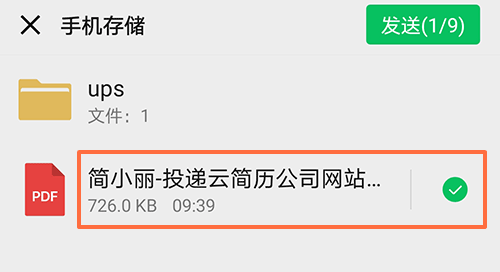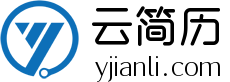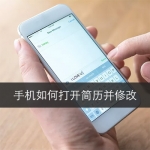用wps做好简历之后,在wps里分享到微信,对方看到的是一个wps小程序,虽然点开也能打开简历,但未免难以尽如人意。那么,怎么直接发送文件给对方呢。
云简历一直强调:用微信发送简历给用人单位,最好是发PDF格式。PDF格式能够保证页面布局、字体等关键环节不丢失,还能点击链接直达网页,适合打印,比Word版格式清晰,也显得正式。下面将介绍wps怎么将word转为PDF,然后用微信发送给别人。
一、输出为PDF格式并设置好保存路径。
1、打开word简历,点击左下角第一个小图标呼出工具栏,点击“文件”-“输出PDF”。如下图:
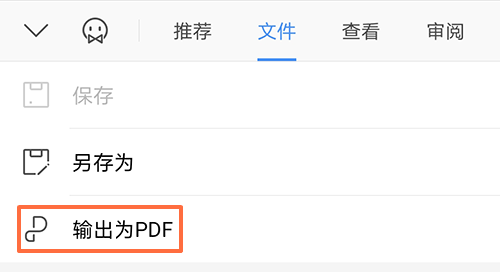
2、此时会弹出三种输出PDF的方式:原文、纯图版、自定义水印。我们选择默认的“原文”方式,直接点击“输出为PDF”按钮。
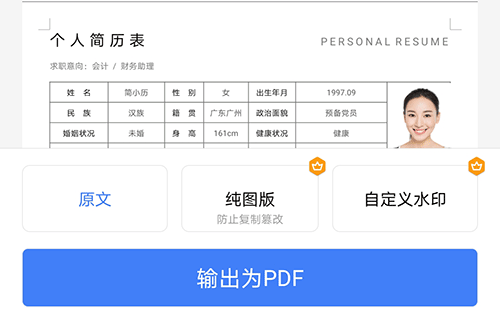
3、选择保存路径。这一步最为重要,wps默认保存在云文档,我们要将默认保存路径修改掉,点击保存路径右侧的小箭头。
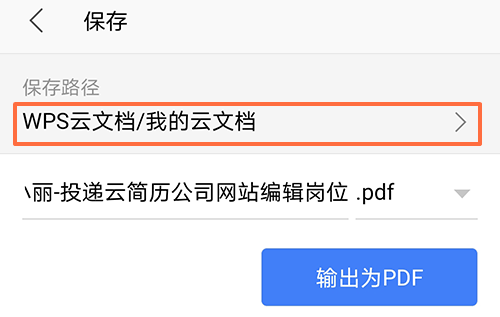
4、将保存路径修改为手机的”我的文档”,这样的话简历是直接保存在手机的本地文档里的。
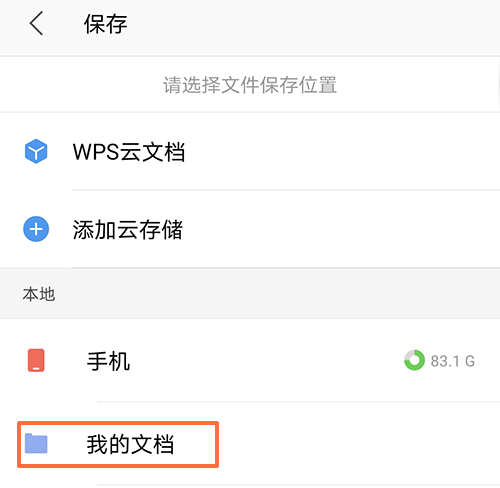
5、点击”输出为PDF”即可保存,保存之前可顺便重命名一下简历的名称。
保存后可以在手机里查看到这个文件。打开手机的文件管理,在内部存储的Documents这个文件夹里。
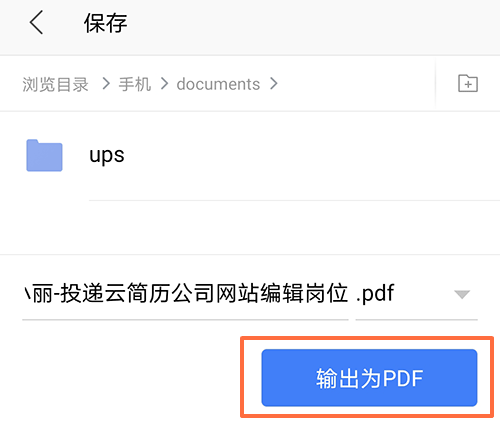
二、微信发送这个简历文件
1、打开微信的聊天窗口界面,点击聊天输入框右侧的加号,翻到第二页,点击“文件”按钮。
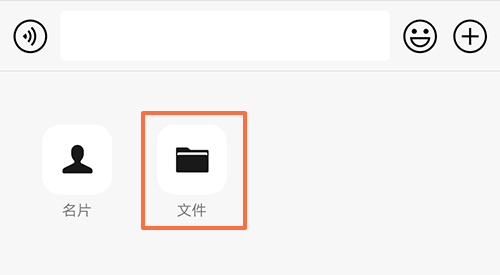
2、将左下角的“微信存储”更改为“手机存储”,并找到Documents这个文件夹打开。
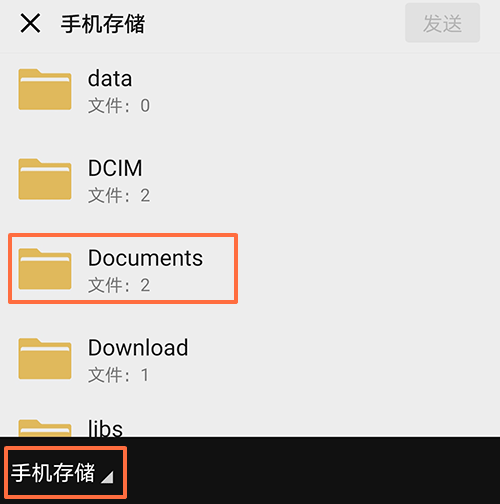
3、找到简历文件,点击简历右侧的小圆点选中,然后点击发送即可。